一般情况下win11系统在开机后出现闪屏或者白屏的问题很有可能是因为系统卡顿了或者程序冲突的原因,当然也可能是硬件驱动的问题,所以想解决问题我们需要逐一的排查,下面为大家分享win11闪屏白屏如何解决。
工具/原料:
系统版本:windows11
品牌型号:联想小新pro15
方法/步骤:
方法一:通过任务管理器解决
步骤一:锁定界面进入任务管理器
win11闪屏白屏可以利用 Ctrl Alt Del 组合键,调出锁定界面,点击任务管理器。

步骤二:找到Windows 资源管理器进程
任务管理器窗口,点击详细信息,往下找到Windows 资源管理器进程。点击右下角的重新启动,即可重启Windows 资源管理器。

步骤四:重启电脑
如果电脑还是白屏,可以使用重启键,重启电脑。

方法二:通过高级启动菜单解决
步骤一:进入高级启动菜单
win11怎么更改管理员权限的步骤
每个系统都是可以进行管理员权限设置的,但是设置的方法不相同,所以如果你要进行设置的话,肯定是需要先了解win 11怎么更改管理员权限的步骤是什么,只有知道了步骤之后才可以更好的去更改管理员的权限。
进入高级启动菜单(开机时强制关闭电脑,连续操作3次),选择一个选项下,选择疑难解答(重置你的电脑或查看高级选项)。

步骤二:选择疑难解答下的高级选项
疑难解答下,选择高级选项。

步骤三:启动设置下点击重启
高级选项下,选择启动设置(更改 Windows 启动行为),然后点击重启。
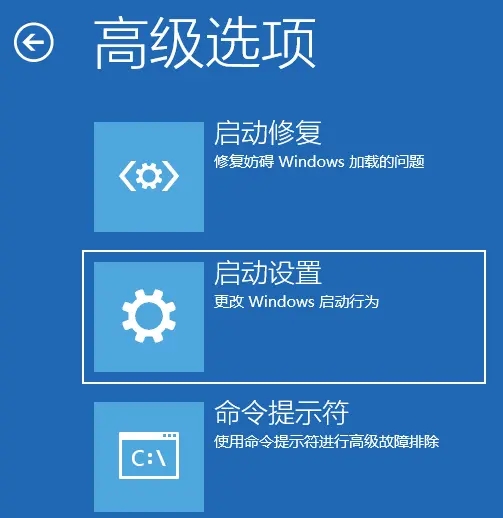

步骤四:选择安全模式
可以使用键盘选择一些启动选项,按F4可以启用安全模式,按F5可以启用带网络连接的安全模式,按F6可以启用带命令提示符的安全模式。

步骤五:解决白屏,查看显卡驱动的状态
进入安全模式后,就可以开始解决电脑白屏问题了(进入设备管理器,检查显卡驱动是否出现异常,如果没有,可以尝试卸载再重新安装)。

总结:好了,以上就是小编为大家带来关于“Win11把游戏调成高性能”的全部内容介绍,总得来说还是非常简单的,一般下载火(xiazaihuo.com)用户也能快速学习操作,希望能帮助到你。
win11打cf耳机没声音怎么办
大家在玩游戏的时候最喜欢带耳机玩游戏了,因为戴耳机玩游戏可以清楚的听到游戏里面的脚步声和枪声,这样的话能够辨别敌人在哪个方向,如果不带耳机的话,会被外界的一些声音所影响,所以很多人都会带耳机,那么win11打cf耳机没声音怎么办?






